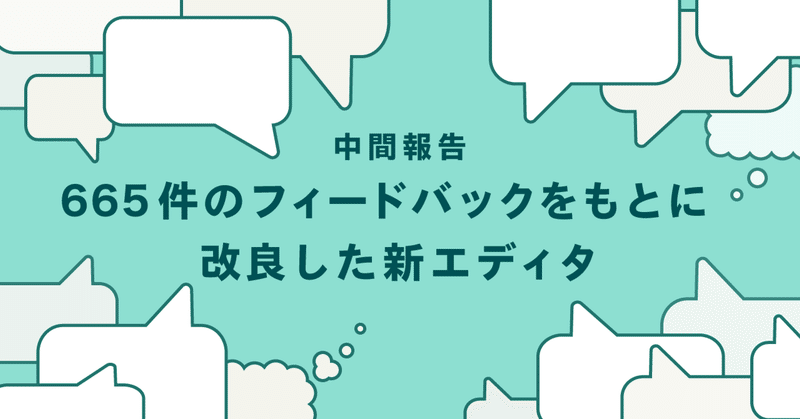
665件のフィードバックを元にカイゼンした #note新エディタ 中間報告
昨年11月25日に、全クリエイターが新エディタ(ベータ版)を使えるようになってから、今日までに650件を超えるフィードバックをいただきました。noteでは、新エディタを「創作体験を左右する最重要機能」として位置づけ、みなさんからのフィードバックをすべて拝見し、いただいた意見を参考に開発を進めています。
この記事では、フィードバックを元に対応した21のカイゼンについて、まとめて中間報告をします!
エディタ:noteの記事投稿機能。テキスト・画像・つぶやき・音声・動画の5つの形式からクリエイターが好きな手法を選んで投稿できます。新エディタで搭載された17の新機能は、以下のベータ版公開時の記事をご覧ください!
1. フィードバックを元に追加した内容
自動保存した場合は、「下書きを保存しました」の表示を出さずに「✓」を表示するように変更しました


下書き保存後のページ移動がなくなり、エディタから出られないという問合せがあったため、エディタ画面左上に [閉じる] ボタンを追加しました

記事のプレビューを確認しやすくするため、三点リーダ(・・・)内に [プレビューを表示] ボタンを追加しました

記事編集中、目次部分が長い場合はスクロールできるようになりました
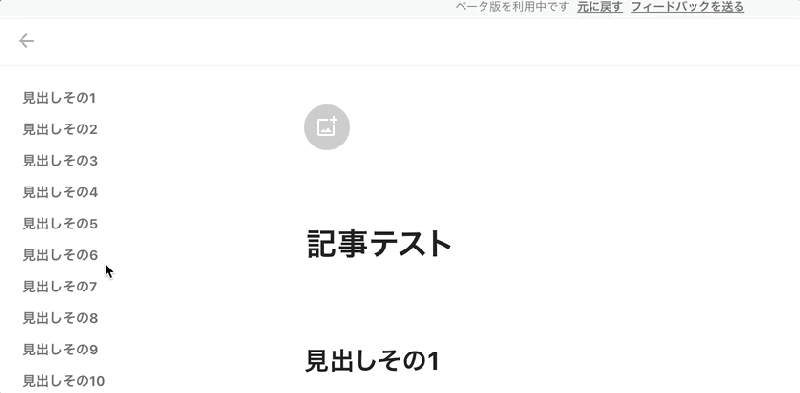
記事内の埋め込みを削除したあと、埋め込んだURLを確認したりコピーしたりできるようにしました
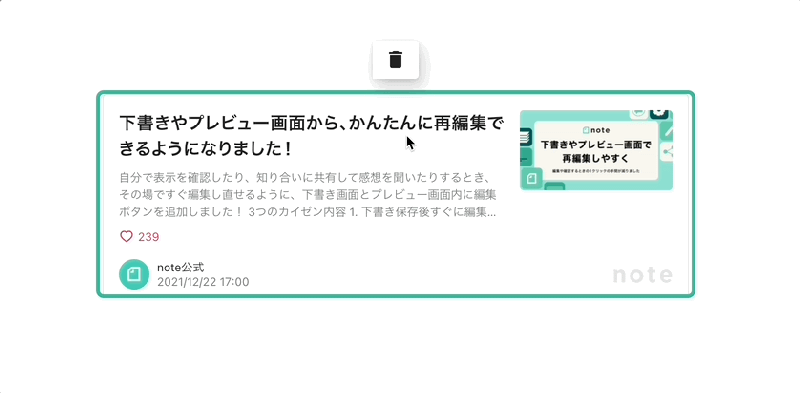
記事を予約投稿するとき、どの時間で投稿されるのかわかりやすいように、タイムゾーンを併記しました

2. フィードバックを元に修正した内容
2-1. テキストに関する修正
[+] ボタンを押したときに表示される番号付きリストのアイコンが、箇条書きリストと同じでわかりづらいとのフィードバックを受け変更しました
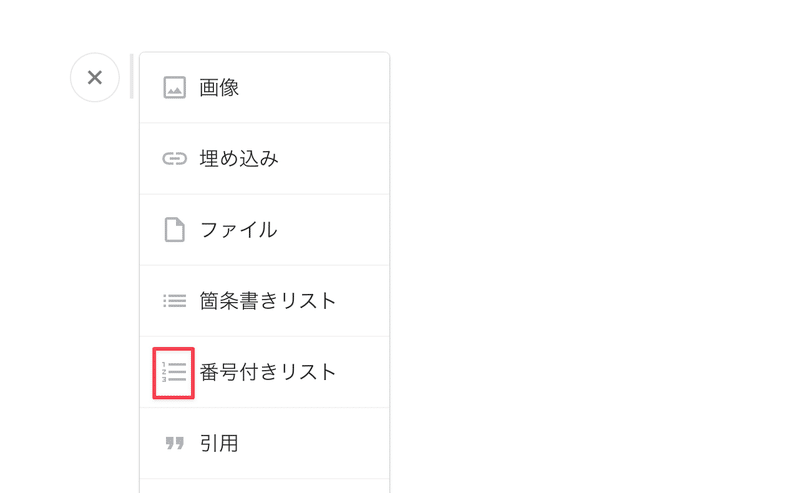
下書き作成時に、記事横の見出しとツールバーが重なった状態でクリックしたときは、ツールバーを優先するように修正しました
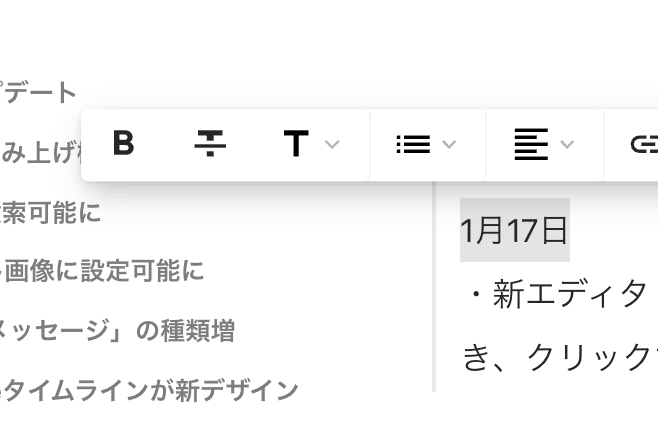
テキストリンクの一部を解除して、元のテキストのみに戻せるようにしました
英文をコピー&ペーストすると、単語の途中で改行されてしまう不具合を修正しました
マガジン経由で記事を表示し、そのURLを記事中に埋め込んだ場合、外部リンクとして表示されてしまっていた不具合を修正しました
箇条書きをコピペしたとき、最初の1行が通常のテキストになってしまう不具合を修正しました
「### ●●」のようなマークダウンを貼り付けると、小見出しではなく大見出しとして貼り付けられてしまう不具合を修正しました
記事を複製したとき、元の記事の埋め込み部分を、空白ではなくURLのテキストに変換するように修正しました
2-2. 画像に関する修正
見出し画像に「みんなのフォトギャラリー」を使ったとき、表示されるクレジット名を note ID に統一しました
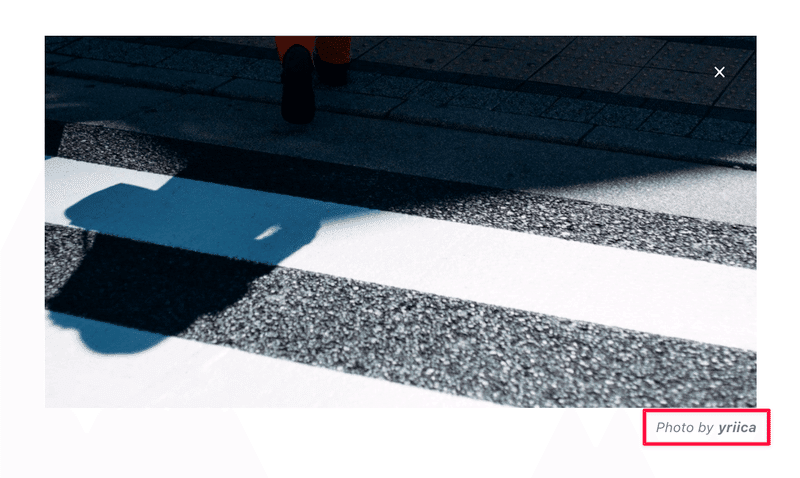
画像説明文(キャプション)の2行目以降で、上にカーソルを移動すると画像全体にフォーカスが当たってしまう不具合を修正しました
画像説明文(キャプション)の文章をコピーしたとき、画像ごとコピーされてしまったため、文字だけコピーするよう修正しました
現在のエディタで下書きで画像を入れておいて、新エディタに変更すると、まれに画像が消える不具合を修正しました
2-3. キーボードショートカットに関する修正
「引用」のキーボードショートカットが正しく入力できるように修正しました
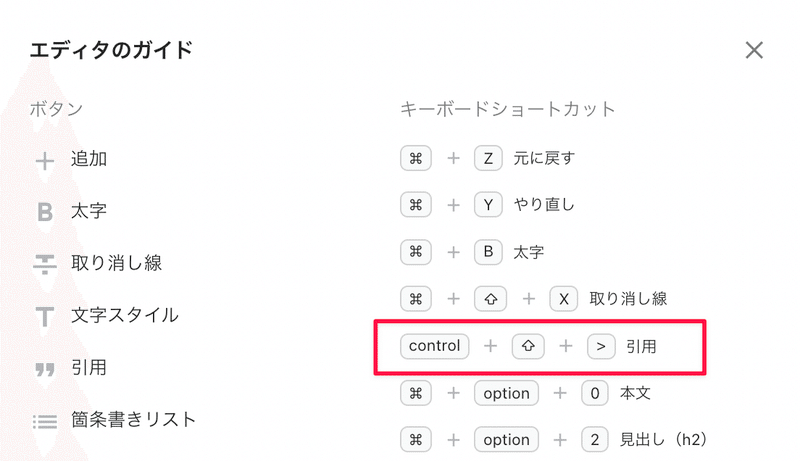
2-4. 公開設定画面に関する修正
記事修正した後、マガジンの読み込みが終わる前に公開ボタンを押してしまうと、マガジン設定が外れてしまう不具合を修正しました
公開設定画面で、入力したタグよりも長いものが上位にある場合、入力したタグ(意図したタグ)がEnterで反映されない不具合を修正しました
3. フィードバックを元に対応中の内容
Firefoxで挙動が安定しない不具合の修正
まれに記事内の画像が消えてしまう不具合の修正
ATOKで入力が正しく行えない不具合の修正
数字付きリストが10以上になると表示が崩れてしまう不具合の修正
「みんなのフォトギャラリー」がまれに利用できない不具合の調査、対応
これからもアップデートを続け、本番公開時にはみなさんにご満足いただけるような便利なエディタにしたいと思っています。
引き続き、みなさんからのフィードバックをお待ちしています!フィードバックを送るときは、新エディタの画面上部に表示されている [フィードバックを送る] からお願いします。

新エディタを試す方法
方法① : 通常のエディタを開き、画面上部にある「さっそく試す」をクリックすると、ベータ版に切り替わります。
方法② : 通常のエディタを開き、画面右上にある三点リーダ(・・・)をクリックして、「ベータ版を試す」をクリックするとベータ版に切り替わります。
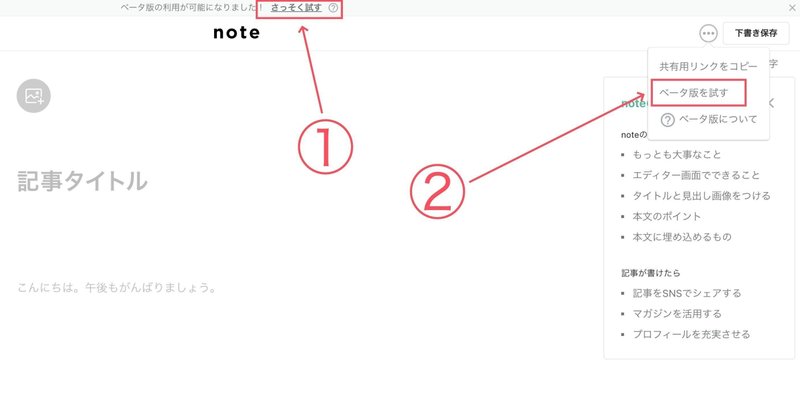
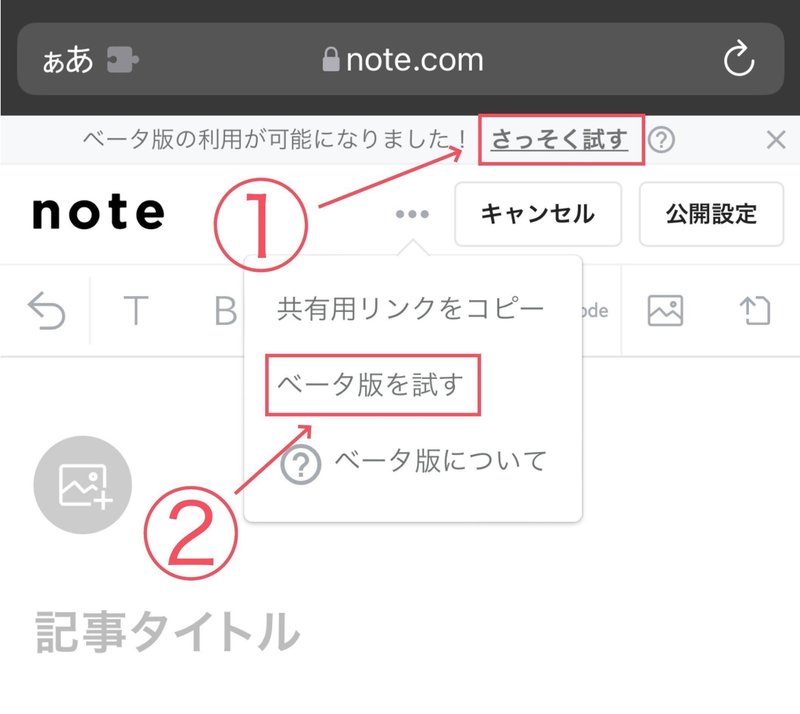
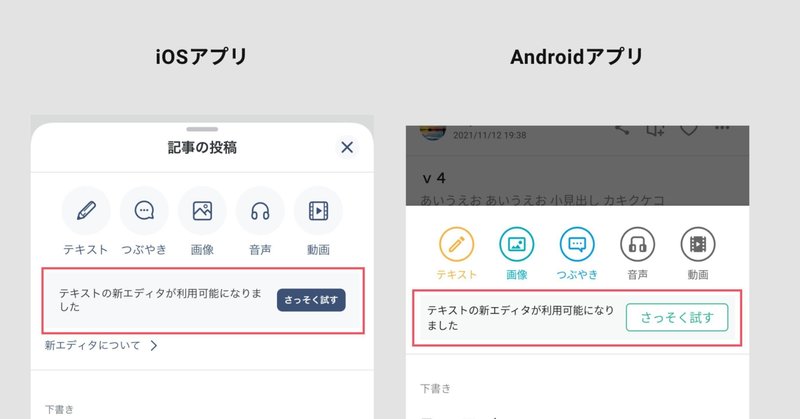
新エディタから元に戻す方法
方法① : 新エディタを開き、画面上部にある「元に戻す」をクリックすると、元のエディタに戻ります。
方法② : 新エディタを開き、画面右上にある三点リーダ(・・・)をクリックして、「以前の記事作成画面に戻す」をクリックすると元のエディタに戻ります。
これからもアップデートを続け、本番公開時にはみなさんにご満足いただけるような便利なエディタにしたいと思っています。
引き続き、みなさんからのフィードバックをお待ちしています!フィードバックを送るときは、新エディタの画面上部に表示されている [フィードバックを送る] からお願いします。

新エディタに関するお知らせは、以下のマガジンでもまとめています。ぜひフォローをお願いします!
